Google Dokument inkluderar nu en emoji-etikett
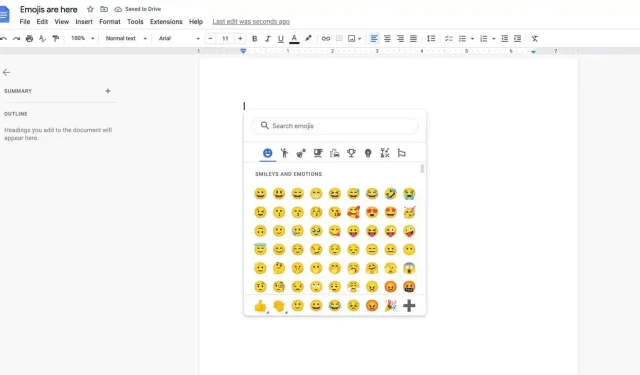
Google Docs går över till emoji och erbjuder ett etikettintegrationssystem. Enkelt och effektivt.
Google Docs bestämde sig för att ta emot emoji. I april förra året lade företaget till möjligheten att svara på dokument med emoji istället för att lämna en fullständig kommentar. Idag utökar Google stödet för emojis och lägger till ett snabbt och enkelt sätt att infoga emojis i Google Docs utan att behöva gå till en extern källa.
Google Dokument kommer att få emoji
Den här funktionen är en del av Googles genväg ”klistra in”. När du startar ett nytt dokument ser du texten ”Ange @ för att klistra in”, text som du kan missa om du börjar skriva för snabbt. Där ser du en meny med tillgängliga alternativ: du kan e-posta ett dokumentutkast till någon, dela det med dina senaste Google-kontakter, bädda in andra dokument och infoga typiska ordbehandlingselement som länkar, sidbrytningar och sidnumrering . Men det som är nytt här är uttryckssymboler. Scrollar du ner i menyn hittar du alternativet i sista positionen under Media. Klicka på den så får du tillgång till en väldigt lättanvänd emoji-valmeny. Välj från en översikt eller hitta en specifik.
och erbjuder ett integrationssystem via genvägar
Du kan också komma åt den här menyn från den dolda genvägen i dokumentets högra ruta. Håll musen bredvid texten och klicka på det lilla leende ansiktet.
Enkelt och effektivt
Även om den här menyn faktiskt är väldigt användbar, om du redan vet vilken emoji du vill integrera kan du komma åt den ännu snabbare. Skriv ”@:” och börja skriva namnet på motsvarande emoji. Du kanske redan är bekant med den här typen av system om du regelbundet använder en app som Slack: medan du skriver kommer du att se en uppsättning emoji som ändras beroende på beskrivningen av vad du skriver. Skriv till exempel ”@:skratta” för att utlösa ”Skratt”, ”Glädje” och ”Rofl”-emojis.
Om emojin du vill infoga är det första alternativet, tryck bara på Enter-tangenten på ditt tangentbord för att klistra in den i ditt dokument. Annars väljer du ett av de andra alternativen med hjälp av piltangenterna på ditt tangentbord och trycker på Enter när ditt val är gjort.



Lämna ett svar